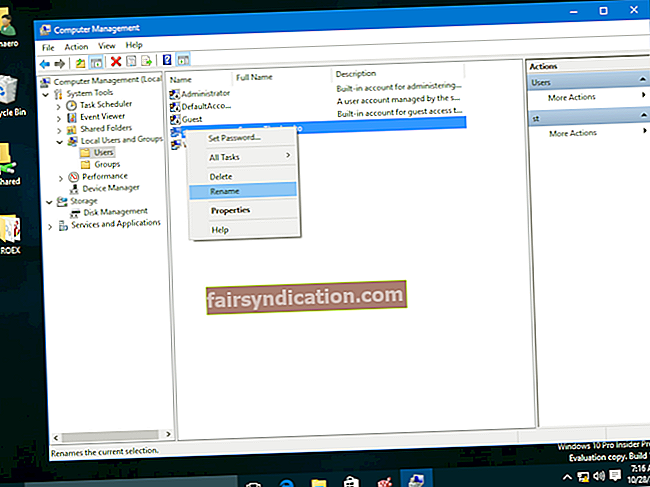Nhiều nhà phát triển giữ cho trang web của họ an toàn và tải nhanh bằng cách sử dụng dịch vụ CDN của Cloudflare. Mặc dù vậy, người dùng vẫn có thể gặp phải sự cố máy chủ ‘Lỗi 524: Đã hết thời gian chờ’ khi họ cố gắng truy cập các trang web này. Khi điều này xảy ra với bạn, bạn sẽ không thể sử dụng một phần mềm, tải trang web hoặc đăng nhập vào nền tảng trò chơi. Một số người dùng đã báo cáo rằng ứng dụng hoặc trò chơi họ đang sử dụng đang hoạt động ngoại tuyến. Tuy nhiên, khi họ cố gắng truy cập một tính năng trực tuyến, họ đã gặp phải lỗi.
Nguyên nhân gây ra lỗi 524 trong Cloudflare là gì?
Sự cố Lỗi 524 có liên quan đến Cloudflare. Khi nó hiển thị, điều đó có nghĩa là khi Cloudflare cố gắng thiết lập kết nối với máy chủ, phải mất quá nhiều thời gian để đầu bên kia phản hồi. Thành thật mà nói, bạn có thể làm rất ít để giải quyết vấn đề này. Rốt cuộc, vấn đề liên quan đến máy chủ ở đầu bên kia. Tất cả những gì bạn có thể làm là cho chủ sở hữu trang web hoặc ứng dụng biết về lỗi và đợi họ sửa lỗi.
Điều đó nói rằng, vẫn có một số bước khắc phục sự cố mà bạn có thể thực hiện để đảm bảo rằng không có vấn đề nào xảy ra từ phía bạn. Mặt khác, nếu bạn là chủ sở hữu trang web, bạn cũng có thể sử dụng hướng dẫn này để tìm hiểu cách khắc phục lỗi ‘Đã xảy ra thời gian chờ’ trong Cloudflare.
Giải pháp cho Người dùng Thông thường
Bạn có đang cố truy cập một trang web hoặc mở một tính năng trực tuyến trong một ứng dụng hoặc trò chơi khi lỗi xảy ra không? Nếu vậy, bạn có thể thử các phương pháp khắc phục sự cố bên dưới:
Phương pháp 1: Làm mới trang web
Nếu bạn thấy Lỗi 524 trên trình duyệt web của mình, hãy thử làm mới trang. Bạn cũng có thể đóng trình duyệt và tải lại để xem điều đó có thực hiện được không. Đôi khi, khởi động lại đơn giản có thể khắc phục sự cố, đặc biệt nếu đó chỉ là một trục trặc nhỏ.
Phương pháp 2: Gỡ cài đặt chương trình
Bây giờ, nếu bạn đang gặp sự cố trên một ứng dụng, bạn có thể thử gỡ cài đặt và cài đặt lại ứng dụng đó. Nhiều người dùng cho rằng điều này đã khắc phục lỗi bằng cách thiết lập lại kết nối với máy chủ. Tuy nhiên, hãy nhớ rằng điều này sẽ chỉ hoạt động nếu bạn gặp sự cố trên một chương trình đang cố gắng truy cập máy chủ. Ví dụ: bạn có thể đang chơi một trò chơi đang cố gắng kết nối trực tuyến.
Để gỡ cài đặt một chương trình, bạn có thể làm theo các bước dưới đây:
- Trên bàn phím của bạn, nhấn phím Windows + I. Làm như vậy sẽ mở ứng dụng Cài đặt.
- Nhấp vào Ứng dụng, sau đó chọn Ứng dụng & Tính năng từ menu bên trái.
- Di chuyển đến ngăn bên phải, sau đó tìm kiếm chương trình bị ảnh hưởng.
- Nhấp vào ứng dụng, sau đó nhấp vào Gỡ cài đặt.
Sau khi bạn đã xóa ứng dụng khỏi máy tính của mình, hãy cài đặt lại ứng dụng đó và kiểm tra xem Lỗi 524 có còn hiển thị hay không.
Phương pháp 3: Loại bỏ các hạn chế đối với tài khoản gốc của bạn
Có phải lỗi xảy ra khi bạn đang sử dụng nền tảng trò chơi Origin không? Nếu đúng như vậy, thì vấn đề có thể liên quan đến một số hạn chế nhất định đối với tài khoản của bạn. Giờ đây, nếu đang sử dụng tài khoản 'Con', bạn sẽ không thể chơi trực tuyến, tải xuống trò chơi từ cửa hàng Origin, giao tiếp với các liên hệ và truy cập các tính năng trực tuyến khác. Tất nhiên, giải pháp cho việc này là đăng nhập vào tài khoản, sau đó nâng cấp nó lên tài khoản người lớn / đầy đủ.
Mẹo chuyên nghiệp: Để đảm bảo rằng không có vấn đề giảm tốc độ nào có thể gây ra Lỗi 524, chúng tôi khuyên bạn nên sử dụng Auslogics BoostSpeed. Công cụ này sẽ đi qua toàn bộ hệ thống của bạn và xác định các tệp rác cũng như các nguyên nhân khác gây ra sự cố và trục trặc. Nó sẽ khôi phục sự ổn định của hệ thống và cải thiện hiệu suất máy tính bằng cách giải quyết các vấn đề giảm tốc độ một cách an toàn.
Chủ sở hữu trang web: Cách thoát khỏi lỗi 524 trong Cloudflare
Bây giờ, nếu bạn là chủ sở hữu trang web và bạn có thông tin xác thực cần thiết để thực hiện các thay đổi từ phía máy chủ, bạn có thể thử các giải pháp bên dưới.
Giải pháp 1: Kiểm tra tải của máy chủ
Có thể việc tiêu thụ nhiều tài nguyên máy chủ đang gây ra Lỗi 524. Để kiểm tra xem có phải trường hợp này không, bạn có thể làm theo các bước bên dưới:
- Điều đầu tiên bạn cần làm là kiểm tra xem việc sử dụng tài nguyên của máy chủ của bạn có trên mức bình thường hay đang ở mức cao nhất.
- Bây giờ, nếu sự gia tăng lưu lượng truy cập đang gây ra sự cố, giải pháp duy nhất bạn có thể thử là tăng tài nguyên bằng cách nâng cấp máy chủ của bạn.
- Mặt khác, nếu bạn không thấy bất kỳ điều gì bất thường trong lưu lượng truy cập, bạn có thể kiểm tra xem các quy trình khác có đang sử dụng tài nguyên hay không.
- Bạn cũng có thể quản lý việc sử dụng máy chủ của mình bằng cách giới hạn các quy trình đang chạy trên máy chủ.
Giải pháp 2: Chặn các cuộc tấn công vũ phu
- Khởi chạy ứng dụng SSH của bạn, sau đó sử dụng quyền truy cập root để đăng nhập vào tài khoản của bạn.
- Kiểm tra xem bạn có đang nhận được nhiều lần truy cập từ một địa chỉ IP cụ thể hay không. Bạn có thể làm điều đó bằng cách thực hiện dòng lệnh sau:
netstat -an | grep 80
- Lưu ý: Gửi dòng lệnh đó sẽ cho bạn biết địa chỉ IP nào có nhiều lượt truy cập trên trang web của bạn.
- Nếu bạn nhận thấy bất kỳ địa chỉ IP đáng ngờ nào, bạn có thể chặn nó và bảo vệ máy chủ của mình. Để làm điều đó, hãy thực hiện dòng lệnh dưới đây:
iptables -A INPUT -s 000.00.00.0 -j DROP
Lưu ý: Hãy nhớ thay thế ‘000.00.00.0’ bằng địa chỉ IP.
- Thực hiện các bước này trên tất cả các địa chỉ IP đáng ngờ mà bạn sẽ tìm thấy.
- Sau khi chặn tất cả các IP đáng ngờ, hãy khởi động lại máy chủ của bạn, sử dụng dòng lệnh sau:
systemctl httpd khởi động lại
Khi bạn đã hoàn thành các bước này, hãy thử truy cập lại vào trang web của bạn để xem Lỗi 524 có không hiển thị hay không.
Giải pháp 3: Bật bảo vệ DDoS
Một trong những lý do tại sao có sự gia tăng bất thường về tải của máy chủ là do cuộc tấn công DDoS. Trong trường hợp này, chúng tôi khuyên bạn nên bảo vệ DDoS thông qua Cloudflare. Mặt khác, nếu bạn nhận được Lỗi 524 do sự gia tăng lưu lượng truy cập hợp pháp, thì tốt nhất bạn nên nâng cấp gói lưu trữ của mình. Có đủ nguồn lực sẽ cho phép bạn đáp ứng số lượng lớn khách truy cập.
Các bước khắc phục sự cố khác cần thử
- Bạn có đang sử dụng VPS không? Nếu vậy, hãy đảm bảo rằng bạn định cấu hình đúng cách tường lửa tại nguồn gốc. Làm như vậy sẽ đảm bảo rằng các IP kết nối trên Cloudflare không bị giới hạn theo bất kỳ cách nào.
- Bạn nên kiểm tra máy chủ gốc của mình và xem liệu có mất hơn 100 giây để phản hồi hay không. Nếu đúng như vậy, bạn nên yêu cầu nhà cung cấp dịch vụ lưu trữ hoặc quản trị viên của mình giải quyết vấn đề.
- Kiểm tra xem có các truy vấn chạy dài trên máy chủ cơ sở dữ liệu của bạn hay không. Bạn có thể thực hiện việc này bằng cách xem lại tệp máy chủ gốc của mình.
- Thử chạy các tập lệnh qua miền phụ có đám mây xám.
Có giải pháp Error 524 nào khác mà bạn muốn thêm không?
Chia sẻ chúng trong các bình luận bên dưới!